Macin Safari-selaimella voi olla ongelmia, kokeile myös Chrome ja Firefox.
Jaettu kansio avataan Outlookissa oman kansion rinnalle. Jaetun kansion avaaminen edellyttää, että olet luonut Outlookiin henkilökohtaisen postitilisi ja saat oman postilaatikkosi avattua.
1. Valitse File / Tiedosto.
2. Valitse Add Account / Lisää tili.
3. Kirjoita jaetun postilaatikon sähköpostiosoite kohtaan Email Address: / Sähköpostiosoite:.
4. Älä vielä kirjoita salasanaa, vaan valitse More choices / Lisää valintoja.
5. Älä vieläkään kirjoita salasanaa, vaan valitse Use a different account / Kirjaudu toisella tilillä.
6. Kirjoita Metropolian käyttäjätunnuksesi ja salasanasi (tunnus on sama, jolla kirjaudut esim. OMAan. Se ei sisällä "@"-merkkiä eikä metropolia.fi-päätettä.
7. Valitse OK.
8. Valitse Finish / Lopeta.
Voit lukea jaettua kansiota IMAP-ohjelmalla kirjautumalla tunnuksella muotoa "pk/oma tunnus/jaettu laatikko" ja omalla salasanallasi. Esimerkiksi käyttäjä "jukkatv" voisi lukea jaettua kansiota "tietohallinto" kirjautumalla tunnuksella "pk/jukkatv/tietohallinto".
1. Kirjaudu ensin jaettuun sähköpostilaatikkoon selaimella yllä olevan ohjeen Käyttö selaimella mukaan.
2. Valitse oikeasta yläkulmasta Asetukset, ja sieltä Automaattiset vastaukset.
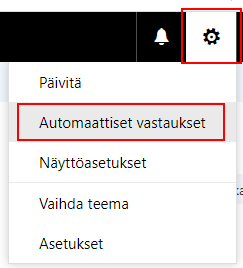
3. Määrittele automaattinen vastaus jaetulle sähköpostilaatikolle.

Outlook käyttää uusissa viesteissä lähettäjän osoitteena oletuksena henkilökohtaista osoitettasi vaikka olisit valinnut jaetun postilaatikon.
Lähettävän osoitteen voi vaihtaa viestinkirjoitusikkunassa. Laita ensin lähettävä osoite näkyviin valitsemalla Options > Show Fields > From. Tämän jälkeen voit vaihtaa lähettäjän osoitteen pudotusvalikosta. Jos jaetun laatikon osoite ei ole näkyvissä, voit lisätä sen Other E-mail Address-valinnan takaa. Voit lähettää postia vain sellaisista osoitteista joihin sinulla on käyttöoikeus.
Metropoliassa tehdään sähköpostiosoitteita henkilökohtaisten osoitteiden lisäksi seuraaviin tarkoituksiin:
Ammattikorkeakoululla ja sen yksiköillä tulee virallisten asioiden hoitoa ja palveluiden tarjoamista varten olla organisaatio-osoitteet (esim. kirjaamo@metropolia.fi tai helpdesk@metropolia.fi). Ammattikorkeakoulun palveluita tulee lähestyä ensisijaisesti organisaatio-osoitteiden, eikä yksittäisten työntekijöiden sähköpostiosoitteiden kautta. Useamman kuin yhden henkilön pitää päästä käsittelemään organisaatio-osoitteeseen lähetettyjä viestejä.
Virallisten organisaatio-osoitteiden lisäksi voidaan tehdä muita hallinnollisia sähköpostiosoitteita. Näitä ovat esim. tapahtumailmoittautumisiin tai henkilöstöryhmän sisäiseen viestintään käyttämät osoitteet. Näitä osoitteita luodaan ainoastaan henkilökunnan pyynnöstä.
Metropolian henkilökunta voi ylläpitää postituslistoja projektien ja hankkeiden viestintätarpeisiin. Postituslistalle voi kuulua myös Metropolian ulkopuolisia henkilöitä. Postituslistalle saa liittää Metropolian ulkopuolisia henkilöitä vain näiden suostumuksella. Postituslistoja ylläpidetään erillisellä ohjelmistolla.
Opiskelijakerhoille ja opiskelijoiden projekteille sähköpostiosoitteita tehdään harkinnan mukaan.
Yhteiskäyttöiset sähköpostiosoitteet voidaan toteuttaa eri tavoin:
Sähköpostia luetaan aina omalla käyttäjätunnuksella. Yhteiselle postilaatikolle ei tehdä omaa käyttäjätunnusta.
Yhteiskäyttöisen sähköpostiosoitteiden luontipyynnöt lähetetään helpdeskin kautta. Pyynnössä pitää mainita toivottu osoite, käyttötarkoitus, henkilö joka vastaa osoitteeseen lähetettyjen viestien käsittelystä ja muut henkilöt joille annetaan oikeus lukea osoitteeseen lähetetyt viestit.
Sähköpostiosoite ei saa sisältää erikoismerkkejä, välilyöntejä tai ääkkösiä ja sen pitää vastata osoitteen käyttötarkoitusta. Esim. seminaari2009@metropolia.fi on huono osoite koska se ei yksilöi seminaaria josta on kyse; parempi osoite on vaikkapa nuorisotyoseminaari@metropolia.fi.
Osoitteeseen lähetetyt viestit voidaan ohjata jaettuun postilaatikkoon. Jaettua laatikkoa käytetään aina kirjautumalla ensin omaan postilaatikkoon ja avaamalla sitten jaettu postilaatikko.
Osoite voidaan toteuttaa myös niin, että siihen lähetetyt postit ohjataan suoraan yhden tai useamman henkilön postilaatikkoon. Tällöin kaikki käyttäjät saavat oman kopion sähköpostista ja he eivät näe ovat muut lukeneet tai reagoineet siihen. Tällainen ohjaus ei sovellu virallisten organisaatio-osoitteiden käsittelyyn.
Postituslistoja ylläpidetään Sympa-ohjelmiston selainkäyttöliittymällä osoitteessa http://lists.metropolia.fi/sympa . Postituslistojen osoitteet ovat muotoa lista@lists.metropolia.fi.
Shared mailboxes